苹果商店下载怎么设置不用输密码1
苹果商店下载设置不用输密码的操作方法如下:
1、打开手机的'设置页面。
2、点击“面容ID与密码”按钮。
3、进入后点击“设置面容ID”按钮。
4、点击“开启使用”完成面容设置。
5、开启将面容ID用于iTunes Store与App Store的开关即可。
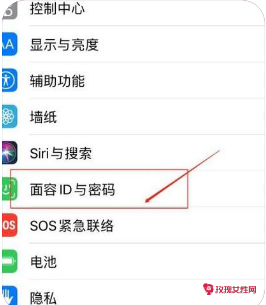
操作环境
品牌型号:iPhone12
系统版本:ios15.1
苹果商店下载怎么设置不用输密码2
苹果用户可以在设置中将App Store设置为不需要密码即可实现无需输入密码即可下载应用程序的.功能。这样就可以方便快捷地下载应用程序了。同时,用户也可以在下载完应用程序后重新对App Store进行密码保护。
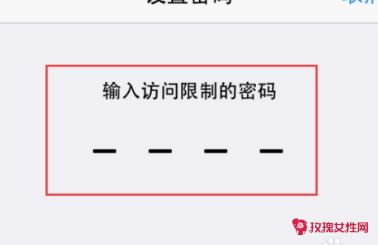
苹果设置下载不要密码的方法如下:
1. 打开设置应用程序,并点击iTunes和App Store选项。
2. 在iTunes和App Store页面下,找到密码设置选项,并点击
3. 输入您的Apple ID密码以验证身份。
4. 在密码设置页面下,找到免费下载选项,并切换到“允许”状态。
5. 现在,您可以从App Store下载免费应用程序而无需输入密码。
请注意,如果您的设备已经安装了iOS 12或更高版本,则可以使用Face ID或Touch ID来代替密码。这个设置可以在相同的页面上启用。
苹果商店下载怎么设置不用输密码3
如果你在使用 iPhone 时,经常需要输入 Apple ID 密码才能下载应用,可以参考如下方式进行设置,设置完后就可以免密码下载应用了:
方法一:通过面容 ID 验证后下载应用
1.打开 iPhone 设置-面容 ID 与密码,将“iTunes Store 与 App Store”选项进行开启。
此时 iPhone 会提示你需要输入 Apple ID 账户和密码,根据提示输入一次即可。
2.在 App Store 中下载应用时,轻点需要购买或下载的应用。
3.出现付款或获取提示时,连按两次侧边按钮,然后看一眼 iPhone 。等待屏幕上显示“完成”和勾号即可。
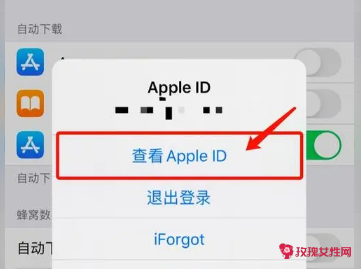
方法二:免密码下载免费应用
如果您很少或者不会在 App Store 中下载付费应用,认为佩戴着口罩进行以上操作不方便的话,还可以设置免密码下载免费应用:
1.打开 iPhone 设置-Apple ID,点击“媒体与购买项目”,然后在弹窗中轻点“密码设置”。
2.在此关闭掉免费下载项目中的'“需要密码”,这样在下载免费应用时,就不需要通过任何验证。
如果是付费才能安装和下载的应用,则仍然需要输入 Apple ID 账户密码,验证成功后才能下载。
需要注意的是,此方法不能与“方法一”同时使用。当你免密码下载免费应用时,需要关闭“面容 ID 与密码”中的“iTunes Store 与 App Store”选项,否则下载免费应用时,仍然需要通过面容 ID 进行认证。请根据个人使用习惯进行选择。
【苹果商店下载怎么设置不用输密码】相关文章:
苹果怎么下载软件08-24
华为手机怎么设置密码10-05
ipad相册怎么设置密码08-16
苹果语音助手怎么设置10-17
电脑win7怎么设置密码开机密码07-26
苹果手机怎么设置动态壁纸09-12
苹果手机怎么设置闹钟铃声10-04
苹果手机怎么设置面容解锁08-20
苹果抖音怎么设置画质08-13
苹果铃声多多怎么设置铃声07-19